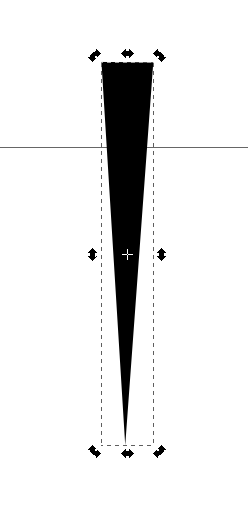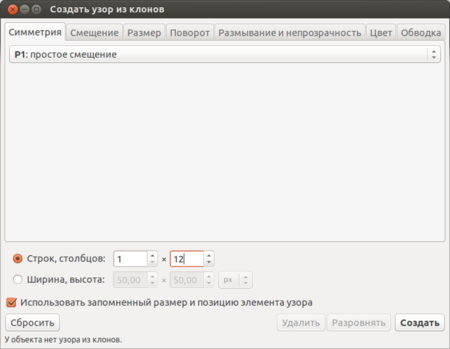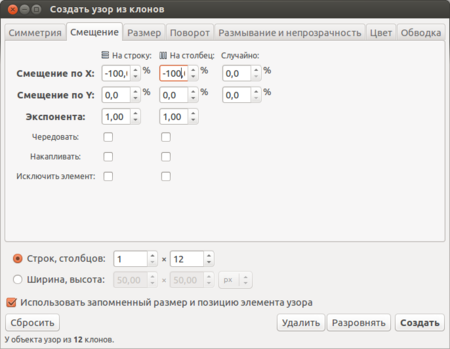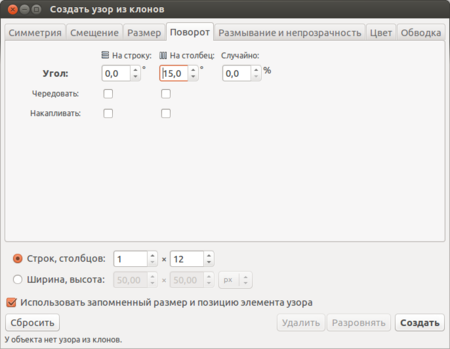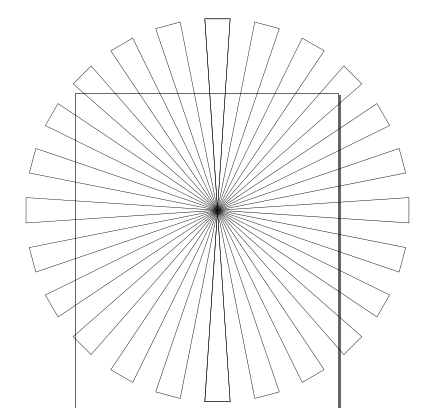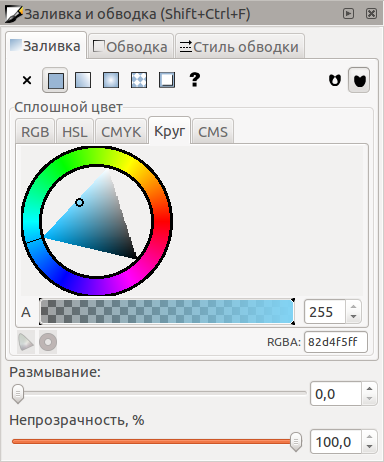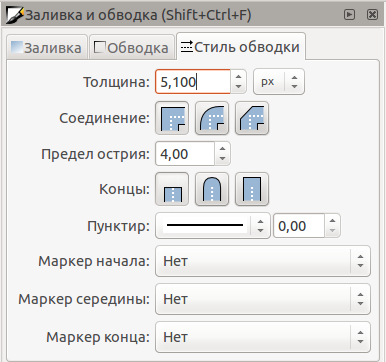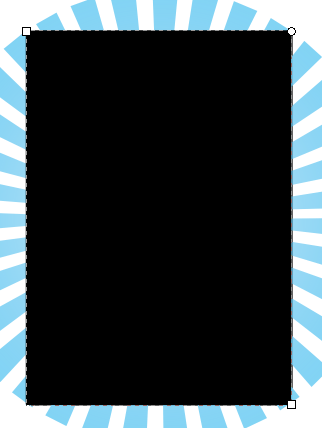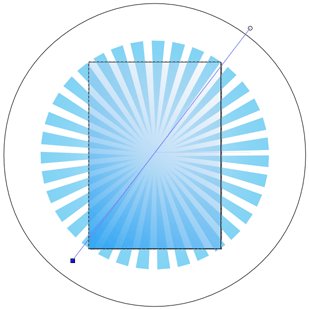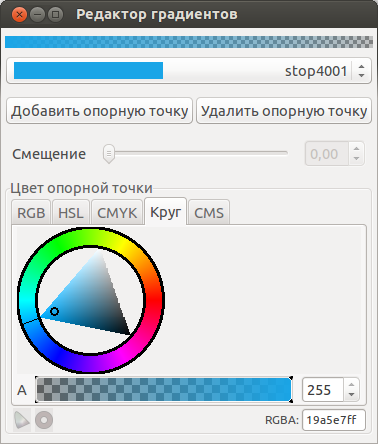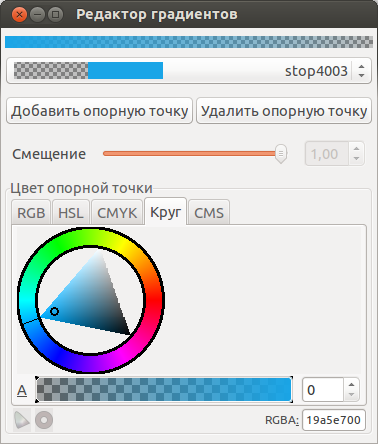CG/InkScape/StValentinesDay
Открытка ко дню святого валентина
Оригинал урока: http://diwan-e-ayyari.blogspot.ru/2008/03/how-to-create-valentines-day-hearts.html
Автор: Ishwar Purushotham
Перевод: Азовцев Юрий
Урок по созданию подобной открытки в растровом редакторе есть здесь. Выполнив этот урок вы не только лучше освоите InkScape но и поймете что это настолько же удобное и мощное (а возможно и более мощное) как и коммерческие приложения по работе с векторной графикой. Я постарался сделать результат несколько отличным от результата в уроке по растровой графике. Но не волнуйтесь, открытка по прежнему будет великолепной :) Наиболее важная вещь - вы должны постараться поэкспериментировать самостоятельно!
1. Запустите InkScape
2. Cоздайте перевернутый равнобедренный треугольник в любом местое документа. Используйте для этого инструмент "Кривые Безье" (Shift+6).
У моего треугольника получились следующие размеры по ширине и высоте
3. Затем продублируйте треугольник с помощью Ctrl+D и отразите его по вертикали с помощью V. Разместите оба треугольника как показано на иллюстрации.
4. Выберите оба треугольника с помощью инструмента выделения и клавиши Shift и нажмите сочетание клавишь Ctrl+K что бы объеденить оба конткра в один.
5. Теперь разверните меню Правка -> Клонировать -> Создать узор из клонов...
6. Используйте следующие параметры в окне создания узора из клонов:
Вот что у вас должно получиться:
P.s. если у вас получаются странные завитки вместо ровного кругового размещение - попробуйте сохранить работу, закрыть InkScape и снова его запустить. Выполните данную операцию повторно и все получится!!!
7. Удалите первую пару треугольников
8. Нажмите Ctrl+A для выделения всех треугольников, нажмите Ctrl+K для объединения их в общий контур.
9. Выберите получившуюся объедененную форму и выравняйте ее по центру листа с помощью инструментов окна "Выровнять" (Shift+Ctrl+A).
10. Теперь вам нужно открыть окно "Заливка и Обводка" (Ctrl+Shift+F) и выбрать в качестве заливки Радильный градиент
11. Нажмите кнопку Редактировать..." и настройте начальную и конечную Стоп-точки следующим образом
Поэкспериментируйте с цветами и выберите наиболее подходящие, на ваш взгляд!
12. Теперь создайте прямоугольник (F4) размером с лист:
13. Снова загляните в окно "Заливка и Обводка (Ctrl+Shift+F) и включите для прямоугольника линейный градиент
14. Нажмите Ctrl+F1 для редактирования направления градиента. Расположите линию градиента диагонально. Измените настройки цвета Стоп-точек градиента. В моем случае я использовал следующие параметры для:
Правой верхней стоп-точки:
Левой нижней стоп-точки: